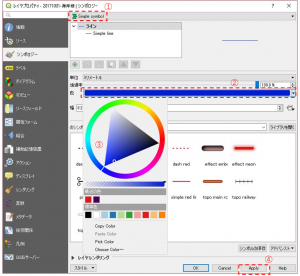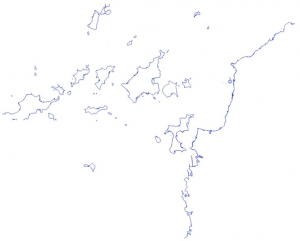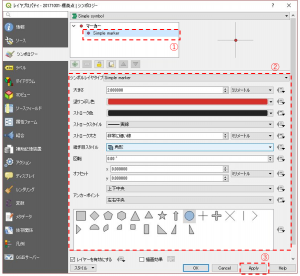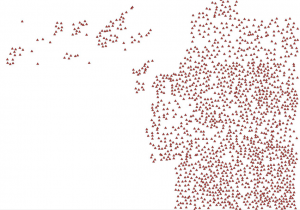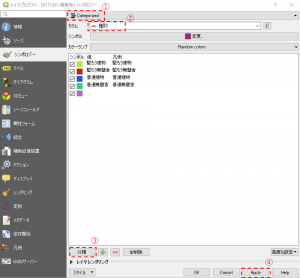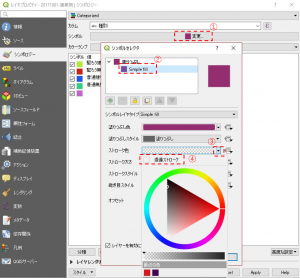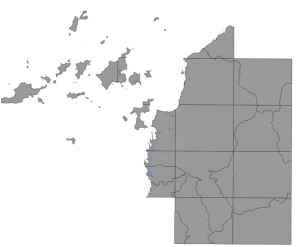QGIS上にベクタデータを開いた場合、開いた直後は適当な色が一律で設定されています。この配色等のスタイルの設定を変更します。設定の変更は基本的に一律で全てのフィーチャを単色で揃えるか、フィーチャ内の属性情報を基に設定したルールに従って配色を行うかになります。
単色を設定
単純にフィーチャのラインや塗りつぶし色を任意のもの設定します。コンテンツから対象レイヤーのプロパティを開き、「シンボロジー」タブを開きます。上部のプルダウンは「Single symbol」のままで、「色」のプルダウンから任意の色を選択し、「Apply」をクリックすることで反映されます。下画像はラインフィーチャのプロパティですが、ポイント及びポリゴンも画面の構成はほぼ同じです。
なお、アウトラインの配色や線種を編集しようとする場合には、同画面のシンボルレイヤタイプを編集しなければなりません。
シンボルの設定
単純な配色以外にもフィーチャの表示設定はシンボルの形状、塗りつぶし色、線種等を細かく調整することができます。設定方法は「プロパティ」の「シンボロジー」の上部ウィンドウの「マーカー」グループに含まれている「Simple marker」をクリックすると設定画面に切り替わります。(ラインの場合は「Simple line」、ポリゴンの場合は「Simple Polygon」)
「シンボルレイヤタイプ」のプルダウンから任意のものを選ぶと設定内容が切り替わりますが、ここでは「Simple ~」での簡単に設定画面のみ紹介します。設定自体は直観的に変更が可能かと思うので、色々と設定を調整してみて下さい。
ルールを設定
フィーチャの属性情報に応じて配色を行うこともできます。属性情報はフィーチャの点や線個々に格納されている固有の情報です。例えば、建物の形状を示す面フィーチャレイヤがあり、各フィーチャには建物の種別、名称、整備情報等が格納されていて、これを属性テーブルとして表形式で管理しています。この属性テーブルの情報を基に種別毎に配色を行うことができます。
サンプルとして国土地理院から無料で提供されている基盤地図情報の建築物データを用いて設定を行ってみます。愛媛県松山市の建築物ポリゴンの属性テーブルには「ID、整備完了日、表示区分、種別、名称」が格納されています。配色を区分するには種別情報が妥当そうなので、建物の種別毎に色が変わるように設定してみます。
「プロパティ」の「シンボロジー」タブ上部のプルダウンから「Categorized」を選択します。画面が切り替わるので、「カラム」のプルダウンから「種別」を選択して、下部の「分類」をクリックしてシンボルの一覧が表示されたのを確認できたら「Apply」をクリックすることで、配色設定は完了です。なお、配色は表示されたカラーシンボルをダブルクリックすることで変更することができます。
デフォルトではポリゴンの外周線があるため、引いた状態では真っ黒にしか見えないかもしれないので、「シンボル」をクリックして、「シンボルセレクタ」画面上部の「Simple fill」をクリックして、「ストローク色」を「透過ストローク」にして無色にすると、概観での配色が見れるようになります。
以下、配色ルールを反映した結果です。見えにくいですが、青色と緑色が密集している箇所が多くあるのが分かります。